Amintiți-vă de informațiile despre noile caracteristici ale Windows 8.1. datorită cărora o nouă versiune a sistemului de operare Microsoft poate fi stocată pe un disc pe computer sau într-o tabletă cu memorie flash într-o formă comprimată într-o secțiune specială, ceea ce vă permite să economisiți spațiu pe acele dispozitive care au o cantitate limitată de memorie internă?

Noua funcție este denumită WIMBoot și vă permite să aveți până la 12 GB liber pe tablete echipate cu memorie internă de 16 GB. Disponibilitatea unei astfel de opțiuni va fi în mod special plăcută proprietarilor acelor tablete care vor avea o nouă versiune de Windows 8.1 cu suport WIMBoot din fabrică. Dar cum rămâne cu cei care au instalat Windows pe tabletă în mod vechi? Din fericire, proprietarii unor astfel de dispozitive pot reinstala Windows din nou, în timp ce eliberează câteva gigaocteți de spațiu util.
Ideea metodei este de a folosi partiția Windows pentru restaurarea Windows-ului, care va stoca imaginile sistemului.
Cum se instalează Windows 8.1 pe tableta Asus T100TA utilizând WIMBoot
Atenție vă rog! După finalizarea acestei proceduri, veți primi o versiune "curată" de Windows, iar toate datele dvs., precum și programele aflate pe tabletă vor fi pierdute!
• Tablet Asus T100TA
• Program Rufus pentru arderea unei imagini pe o unitate flash
• unitate flash USB cu o capacitate de cel puțin 8 GB
Atenție vă rog! Procedura de mai jos este potrivită pentru un comprimat cu 32 GB de memorie internă. Pentru versiunea pe 64-gigabyte a transformatorului de carte T100TA, aveți nevoie pentru a face modificări în fișierul CreatePartitions-WIMBoot.txt (punctul 6 din instrucțiunile), prin modificarea dimensiunii partiției Windows într-un rând «dimensiunea pe partiția primară = 25500" la mai adecvat pentru cazul dumneavoastră.
1. Conectați unitatea flash USB, Rufus executați programul, selectați-l în fișierul ISO descărcat înainte (câmpul «ISO Image»), cu modul pentru Windows 8.1 și apăsați pe «Start»:
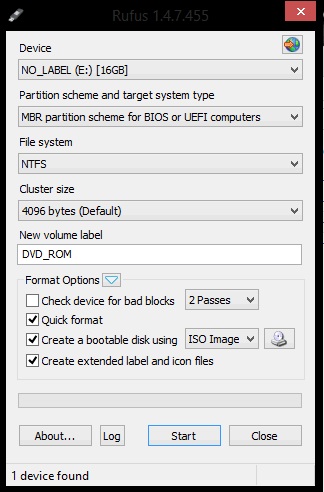
2. La sfârșitul programului, veți primi un disc de boot cu Windows PE
3. Opriți Asus T100TA complet, conectați stick-ul USB la tabletă și burduful din acesta (meniul de pornire poate fi accesat prin apăsarea «Esc» tasta la pornire).
4. După încărcarea Windows PE, veți vedea o fereastră de comandă
5. În fereastra Prompt Command, mergeți la unitatea flash utilizând comanda
unde d: este numele unității USB
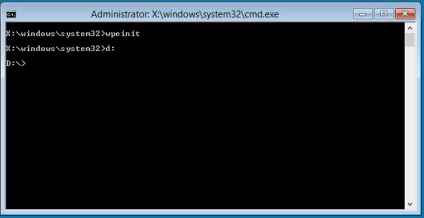
6. Rulați fișierul Partitioning-WIMBoot.bat prin simpla tastare a acestuia în fereastra de comandă. Ca urmare a implementării sale, memoria internă a tabletei va fi repartizată în secțiuni și toate datele și programele care există acolo mai devreme vor fi distruse.
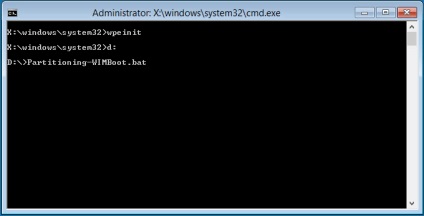
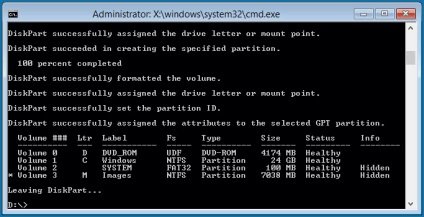
Pentru referință. conținutul fișierului Partitioning-WIMBoot.bat:
diskpart / s CreatePartitions-WIMBoot.txt
Conținutul scriptului CreatePartitions-WIMBoot.txt:
rem == Diskpart / s CreatePartitions-WIMBoot.txt ==
rem == Aceste comenzi au creat partițiile unității hard disk
rem pentru WIMBoot.
rem Ajustați dimensiunea dimensiunilor pentru a umple unitatea
după cum este necesar. ==
rem == 1. Partiția de sistem (ESP) ===================
creați partiția efi dimensiune = 100
format rapid fs = fat32 label = "Sistem"
rem == 2. Partiția Microsoft Reserved (MSR) =======
creați mărimea partiției = 128
creați dimensiunea primară a partiției = 25500
minim minim = 10000
format rapid fs = ntfs label = "Windows"
creați partiția primară
format rapid fs = ntfs label = "Imagini"
7. Porniți un prompt de comandă, Fișier Layout-WIMBoot.bat, care va copia fișierele necesare pentru a instala Windows de la o unitate USB în memoria internă a tabletei, va dura ceva timp.
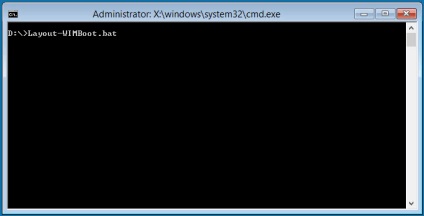
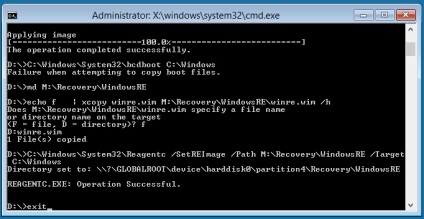
8. La sfârșitul procedurii de copiere, tastați ieșirea
Tableta dvs. va reporni, după care va instala Windows 8.1 utilizând WIMboot.
La codul de activare a răspunde cererii de anulare: afla codul, puteți mai târziu utilizând programul pkeyui.exe localizat pe unitatea flash de instalare, pe care o consideră în BIOS-ul tabletei (MSDM opțiunea KEY).
Instrucțiunea a fost creată pe baza materialelor forumului transformerforums
Articole similare
Trimiteți-le prietenilor: